मैं कई वर्षों से ऑनलाइन टेक टिप्स और हेल्प डेस्क गीक पर ब्लॉगिंग कर रहा हूं, लेकिन मैं वास्तव में यादृच्छिक विचार, विचार, लिंक, नोट इत्यादि पोस्ट करने के लिए उनका उपयोग नहीं कर सकता क्योंकि उनमें अधिक पेशेवर सामग्री शामिल है। यही कारण है कि मैंने दो दिन पहले aseemkishore.com डोमेन नाम का उपयोग करके एक और ब्लॉग स्थापित करने का निर्णय लिया था जिसे मैंने बहुत समय पहले खरीदा था। मैंने इसे टंबलर पर स्थापित कर दिया, जिसे मैं प्यार करता हूं क्योंकि यह उपयोग करना इतना आसान है और बहुत अच्छा लग रहा है।
पूरी प्रक्रिया ने मुझे लगभग 10 मिनट का समय दिया। मैं आपको यह बताने के लिए 20 और मिनट जोड़ रहा हूं कि आपको ऐसा कैसे करना है क्योंकि आपको डोमेन नाम खरीदने में 10 मिनट और गोडाडी के इंटरफ़ेस में 10 मिनट का थोड़ा सा उपयोग करना पड़ सकता है। यदि आपके पास डोमेन नाम है, तो आप शायद 10 मिनट में टंबलर का उपयोग करके एक वेबसाइट भी सेट कर सकते हैं। मैं वेबसाइट सामग्री प्रबंधन प्रणाली के लिए डोमेन नाम और टंबलर के लिए गोडाडी का उपयोग करने जा रहा हूं। बेशक, आप कई तरीकों से वेबसाइटों को सेट कर सकते हैं, लेकिन यहां बिंदु 20 मिनट में किसी भी डोमेन नाम से पूरी तरह कार्यात्मक वेबसाइट पर जाना है।
1। अपना डोमेन नाम खरीदें

आप जहां चाहें एक डोमेन नाम खरीद सकते हैं, लेकिन मेरे पास मेरा सभी GoDaddy.com पर है, इसलिए मैं ' आपको उस साइट के लिए विशिष्ट चरणों को दिखाएगा। आप शायद कहीं और सस्ता के लिए डोमेन नाम प्राप्त कर सकते हैं और डोमेन नाम खरीदने की प्रक्रिया वास्तव में अलग नहीं है, इसलिए इसे कहीं भी प्राप्त करें। यदि आपके पास पहले से ही एक डोमेन नाम है, तो आप वेबसाइट को सेटअप करना चाहते हैं, फिर अगले अनुभाग पर जाएं। 1पर जाएं और वांछित डोमेन नाम टाइप करें। यदि यह उपलब्ध है, तो आपको अगले पृष्ठ पर बधाईसंदेश मिलेगा:

आगे बढ़ें और क्लिक करें इसे अभी खरीदेंबटन। अगले पृष्ठ पर, आप डोमेन नाम के लिए शब्द चुनने में सक्षम होंगे, जो डिफ़ॉल्ट रूप से 2 साल तक सेट है। गोडाडी पर डोमेन नाम के लिए वर्तमान मूल्य $ 12.49 प्रति वर्ष है। आगे बढ़ें और दाईं ओर स्थित Checkoutबटन पर क्लिक करें:
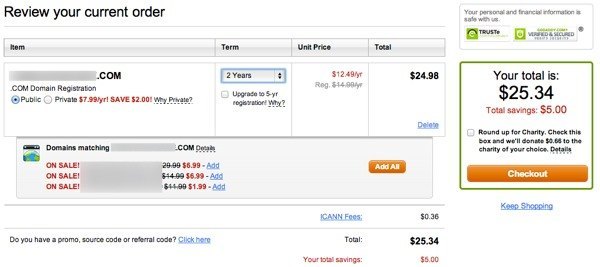
अपनी बिलिंग जानकारी टाइप करें और अपना भुगतान चुनें तरीका। फिर बस अपना ऑर्डर रखेंपर क्लिक करें। आपको अपने डोमेन को प्रबंधित करने और सेटिंग्स बदलने के लिए एक गोडाडी खाता बनाना होगा, लेकिन सबसे पहले अब फ्रंट-एंड सेट अप करें।
2। सेटअप टंबलर ब्लॉग
अब Tumblr.com पर जाएं और शीर्ष पर साइन अप बटन पर क्लिक करें। आगे बढ़ें और अपना ईमेल, पासवर्ड और उपयोगकर्ता नाम टाइप करें।
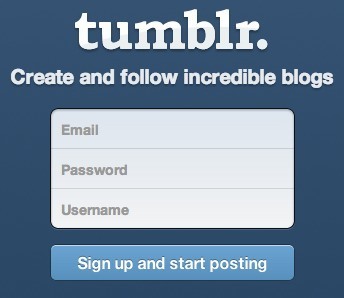
आपको एक सत्यापन लिंक वाला ईमेल प्राप्त होगा। उस पर क्लिक करें और आप अपने Tumblr खाते में लॉग इन होंगे। अब आपके पास एक डिफ़ॉल्ट शीर्षक रहित ब्लॉग होगा। यूआरएल username.tumblr.com होगा। अब अपने कस्टम डोमेन नाम से जुड़ी सबकुछ प्राप्त करने के लिए, आपको शीर्ष पर सेटिंग्स(गियर आइकन) पर क्लिक करना होगा और फिर ऐप्सनीचे शीर्षक रहित पर क्लिक करना होगा। नीचे दिए गए स्क्रीनशॉट में, यह मेरा नाम है क्योंकि मैंने ब्लॉग को बिना शीर्षक से असीम किशोर तक बदल दिया है।
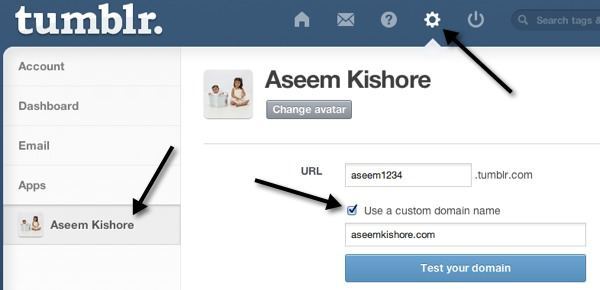
"एक कस्टम का उपयोग करें डोमेन नाम"बॉक्स और फिर उस डोमेन नाम में टाइप करें जिसे आपने अभी खरीदा है। अपने डोमेन का परीक्षण करेंपर क्लिक न करें, क्योंकि हमने अभी तक डोमेन नाम सेटिंग्स को कॉन्फ़िगर नहीं किया है। टुंबलर पर आपको बस इतना करना है, बाकी गोडाडी में खत्म हो गया है।
3। DNS सेटिंग्स कॉन्फ़िगर करें
Tumblr के साथ काम करने के लिए कस्टम डोमेन नाम प्राप्त करने के लिए, आपको बस अपने डोमेन के लिए एक सेटिंग बदलनी है। यही कारण है कि यह इतना आसान और तेज़ है। टंबलर के पास यह कैसे करना है, इस पर एक अकसर किये गए सवाल पृष्ठ है, लेकिन मैं आपको इसके माध्यम से चलूंगा क्योंकि यह पूरी प्रक्रिया का एकमात्र अर्ध-जटिल हिस्सा है।
सबसे पहले, गोडाडी पर जाएं .com और लॉगिन करने के बाद ऊपरी बाईं ओर MyAccountपर क्लिक करें।
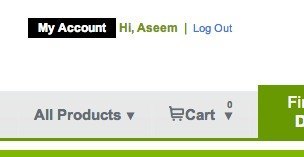
अगला, डोमेनअपने डोमेन या डोमेन को प्रबंधित करने के लिए।
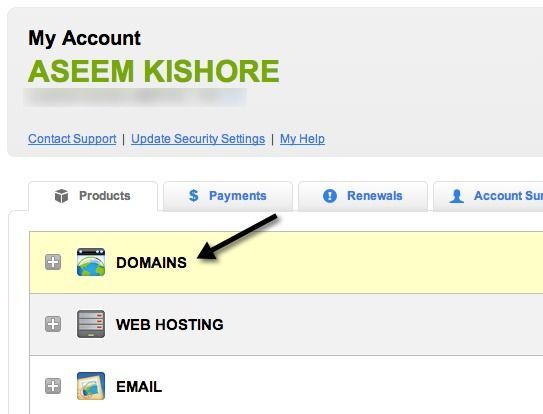
डोमेन की एक सूची नीचे पॉप हो जाएगी और आपको एक बटन दिखाई देगा दाईं ओर लॉन्च करें।
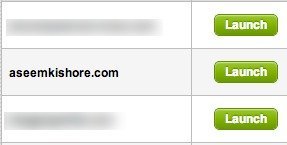
अब आप डोमेन विवरण पृष्ठ पर होंगे, जो बहुत भारी दिखता है आपको कोई जानकारी नहीं है कि उस सामान का क्या अर्थ है। चिंता न करें, आपको इसके बारे में कुछ भी जानने की आवश्यकता नहीं है। आपको क्या करना है DNS प्रबंधकलॉन्च करना है, जो नीचे की ओर है।
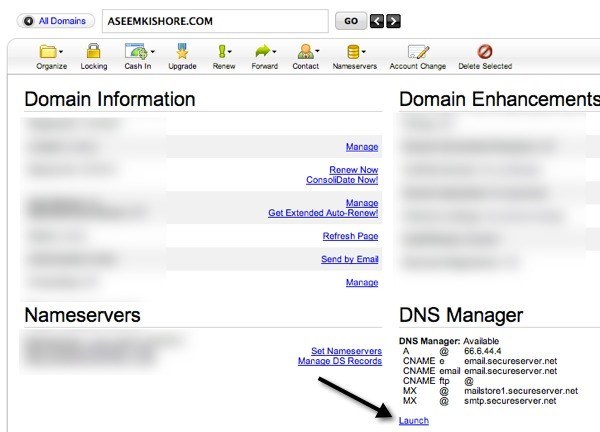
अब यहां है जहां जादू होता है। इस सेटअप को काम करने के बारे में जाने के दो तरीके हैं। एक तरीका यह है कि आप एक रिकॉर्ड नामक एक रिकॉर्ड संपादित करते हैं। एक और तरीका एक सीएनएन रिकॉर्ड जोड़ने के लिए है। इसके बारे में चिंता न करें, यह मुसीबत के लायक नहीं है। दो तरीके क्यों हैं? अच्छा, अगर आप ए रिकॉर्ड संपादित करते हैं, तो आपकी वेबसाइट यूआरएल domainname.com होगा। यदि आप सामने वाले www (www.domainname.com) चाहते हैं, तो आपको CNAME रिकॉर्ड का उपयोग करना होगा। यह सिर्फ वरीयता का मामला है।
यदि आप एक रिकॉर्ड बदलने का मार्ग जाते हैं, तो www.domainname.com टाइप करना बस गैर-www संस्करण पर रीडायरेक्ट करेगा। मैंने एक रिकॉर्ड विधि का उपयोग कर किया था। ऐसा करने के लिए, ए (होस्ट)शीर्षक के नीचे अंकबॉक्स में छोटे पेंसिल आइकन पर क्लिक करें।
13
66.6.44.4पर जो भी आईपी पता है वहां बदलें। यह टंबलर के लिए आईपी पता है। आपको बस इतना करना है। अब आप बस कुछ घंटों तक प्रतीक्षा करें और आप अपने डोमेन नाम पर जा सकेंगे और इसे आपके टंबलर ब्लॉग को लोड करना चाहिए! यदि आप वास्तव में उस www को सामने चाहते हैं, तो CNAME रिकॉर्ड संशोधित करें। यदि आप नीचे स्क्रॉल करते हैं, तो आपको wwwनामक एक दिखाई देगा।
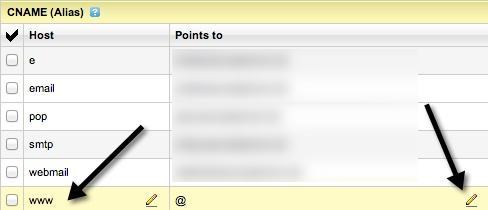
अंक में पेंसिल आइकन पर क्लिक करें www के लिए बॉक्स में और मान को domains.tumblr.comमें बदलें। बस। ध्यान दें कि आपको केवल एक या दूसरे को करना है, दोनों नहीं। मुझे सच में यकीन नहीं है कि क्या होता है यदि आप एक रिकॉर्ड और सीएनएन रिकॉर्ड दोनों करते हैं, लेकिन मैं इसे आजमाने की कोशिश नहीं कर रहा हूं और इसकी अनुशंसा नहीं की जाती है।
तो आपके पास यह है: एक सुपर फास्ट तरीका किसी भी वेबसाइट से किसी भी समय शानदार वेबसाइट पर जाने के लिए नहीं। Tumblr सभी के लिए नहीं है, लेकिन यह एक कस्टम डोमेन नाम के साथ काम करने के लिए बस अपने DNS सेटिंग्स में एक रिकॉर्ड बदलने की अति-भरोसेमंद विशेषता है। अगर आपको कोई परेशानी है या मैंने जो किया है उससे बेहतर तरीका है, तो एक टिप्पणी पोस्ट करें और हमें बताएं। का आनंद लें!